 La perdita dei dati spesso arriva come un’amara sorpresa. Soprattutto nei casi in cui le foto memorizzate sulla tua SD card sembrano sparite nel nulla. Cosa fai in questo caso? Le tue foto sono perdute per sempre? Non c’è bisogno di allarmarsi—puoi recuperare le foto sparite dalla SD card. Come? Semplicemente seguendo la guida qui sotto. Ti guideremo attraverso il processo di recupero foto dalla SD card sia su Windows che su macOS.
La perdita dei dati spesso arriva come un’amara sorpresa. Soprattutto nei casi in cui le foto memorizzate sulla tua SD card sembrano sparite nel nulla. Cosa fai in questo caso? Le tue foto sono perdute per sempre? Non c’è bisogno di allarmarsi—puoi recuperare le foto sparite dalla SD card. Come? Semplicemente seguendo la guida qui sotto. Ti guideremo attraverso il processo di recupero foto dalla SD card sia su Windows che su macOS.
Indice dei contenuti
Perché le foto sono scomparse dalla mia scheda SD?
È comprensibilmente inquietante vedere le proprie fotografie svanire nel nulla, specialmente se sei un fotografo e il tuo sostentamento dipende da esse. Tuttavia, il primo passo che devi compiere è isolare il problema che ha causato la scomparsa delle foto.
| Motivo | Descrizione |
| 📋 Trasferimento dati | La corrente è andata via mentre trasferivi delle foto sulla scheda SD? Ciò può causare la corruzione dei file, il che significa che potrebbero non apparire sulla tua scheda SD. |
| 🗃️ Formattazione | Quando formatti una scheda SD, elimini tutti i dati che hai memorizzato su di essa, inclusi le tue foto. Le foto mancanti potrebbero ancora trovarsi nella memoria della scheda SD, ma avrai bisogno di uno strumento di recupero dati per recuperare le foto. |
| ⚠️ Corruzione | Una scheda SD danneggiata è una scheda che ha subito danni logici o fisici, rendendo i file su di essa illeggibili. Il danno logico è tipicamente più facile da riparare rispetto al danno fisico, che può anche essere riparato. |
| 🐞 Attacco da virus | Un attacco da virus può manomettere le tue foto e altri file memorizzati sulla scheda SD, ciò può portare alla loro scomparsa dalla carta. |
| 📚 Lettore di schede difettoso | In alcuni casi, può trattarsi di un problema hardware dove il tuo lettore non legge correttamente la scheda SD. |
Tuttavia, in alcuni casi, i file potrebbero essere semplicemente nascosti.
Le immagini sulla tua scheda SD sono nascoste?
Spesso le immagini sulla tua scheda SD non sono scomparse, ma semplicemente nascoste. È possibile che tu le abbia nascoste accidentalmente, o che siano state nascoste per altri motivi. Le foto nascoste saranno invisibili nel Finder di macOS e in Esplora Risorse di Windows, a meno che l’opzione degli elementi nascosti non sia attivata.
Per recuperare l’accesso a queste immagini, devi abilitare l’opzione degli elementi nascosti in Finder e in Esplora Risorse. Potrai quindi rimuovere l’attributo nascosto da queste immagini per renderle visibili, anche se l’opzione degli elementi nascosti è disabilitata.
Come Visualizzare i File Nascosti su Windows
- Premi Windows+E per avviare Esplora File e navigare nella cartella dove hai salvato le foto.
- Seleziona Visualizza dalla parte superiore di Esplora File e scegli Mostra > Elementi nascosti.

Una volta rese visibili le foto nascoste, puoi rimuovere l’attributo nascosto se non è più necessario. Per fare ciò, clicca con il tasto destro sulle foto, scegli Proprietà e deseleziona la casella Nascosto.
Come visualizzare i file nascosti su Mac
Se stai utilizzando macOS, ecco come puoi visualizzare i file nascosti sul tuo dispositivo:
- Apri Finder e naviga alla cartella desiderata.
- Premi Command + Shift + per rendere visibili i file nascosti. Puoi utilizzare la stessa combinazione di tasti per nasconderli di nuovo.
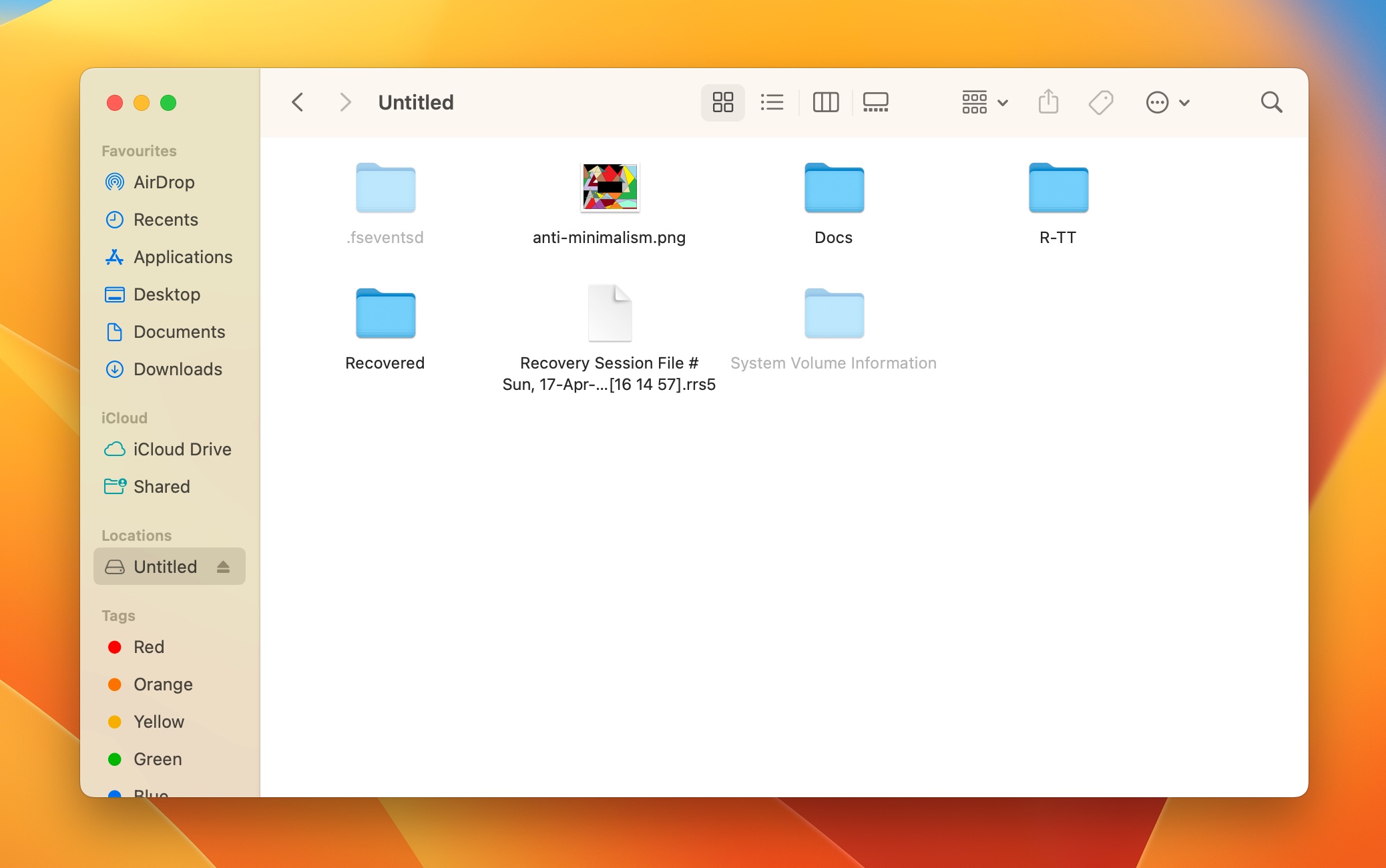
I file nascosti in macOS avranno un punto (.) prima del loro nome file. Puoi rimuovere questo punto per rimuovere l’attributo nascosto da essi.
Come recuperare le foto scomparse da una scheda SD
Le foto mancano ancora anche dopo aver abilitato l’opzione degli elementi nascosti? È probabile che siano state cancellate. Se non hai un backup esistente, hai due opzioni principali per recuperare queste foto cancellate dalla tua scheda SD: utilizzare un tool di recupero dati o contattare un’azienda professionale di recupero dati.
I programmi di recupero dati sono molto più economici e più comodi rispetto all’utilizzo di un servizio professionale di recupero dati. Tuttavia, in caso di danni fisici, o se le foto devono essere recuperate ad ogni costo, è meglio contattare un servizio professionale di recupero dati.
I programmi di recupero dati utilizzati per i tutorial seguenti sono disponibili sia per Windows che per macOS.
Metodo 1: Utilizza un Programma Professionale per il Recupero Dati
È importante fare la tua ricerca quando si sceglie un programma di recupero dati. Non tutti sono creati allo stesso modo e alcuni potrebbero persino aggravare la perdita dei dati.
Per il nostro tutorial, abbiamo deciso di utilizzare Disk Drill: uno strumento di recupero dati all’avanguardia e facile da usare che compare anche nella nostra lista dei migliori programmi di recupero dati. Il programma permette di creare e analizzare immagini disco (un passaggio fondamentale nel recupero dati), di visualizzare in anteprima le foto prima del recupero e supporta tutti i principali dischi di archiviazione e sistemi di file. È in grado anche di analizzare dischi RAW, ovvero dischi con un sistema di file danneggiato o mancante.
Disk Drill è disponibile per Windows e macOS. Gli utenti Windows possono approfittare della prova gratuita di Disk Drill che permette il recupero gratuito fino a 500 MB di dati.
Diamo un’occhiata a come recuperare le foto scomparse dalla tua scheda SD, utilizzando Disk Drill:
- Scarica Disk Drill e installalo sul tuo PC.
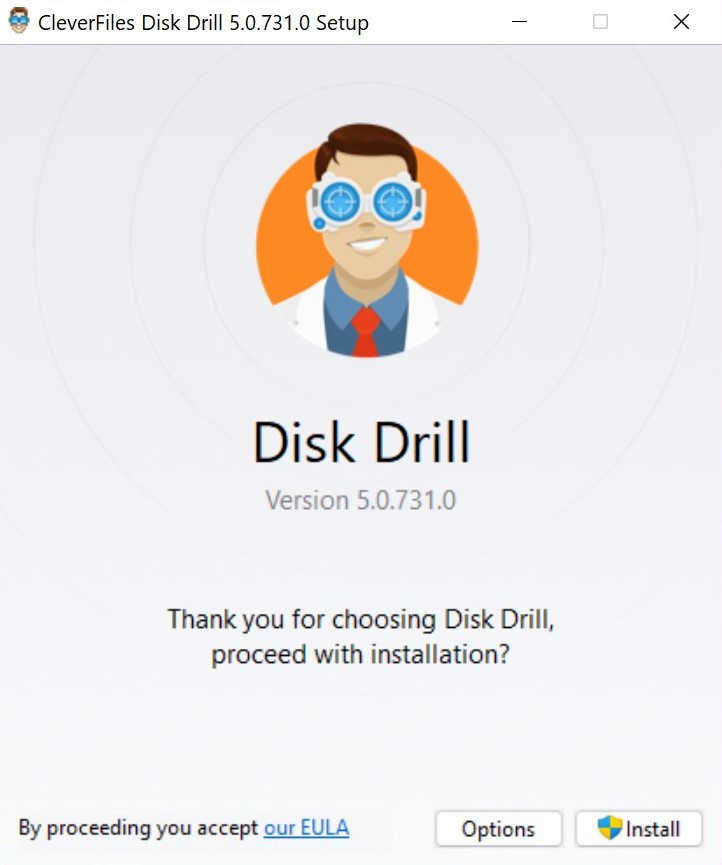
- Avvia Disk Drill e seleziona Backup del Disco dalla barra laterale sinistra. Clicca sul pulsante Backup Byte per Byte in alto a destra, immetti un nome file, il luogo in cui vuoi salvare il file e clicca su OK per iniziare a creare l’immagine.
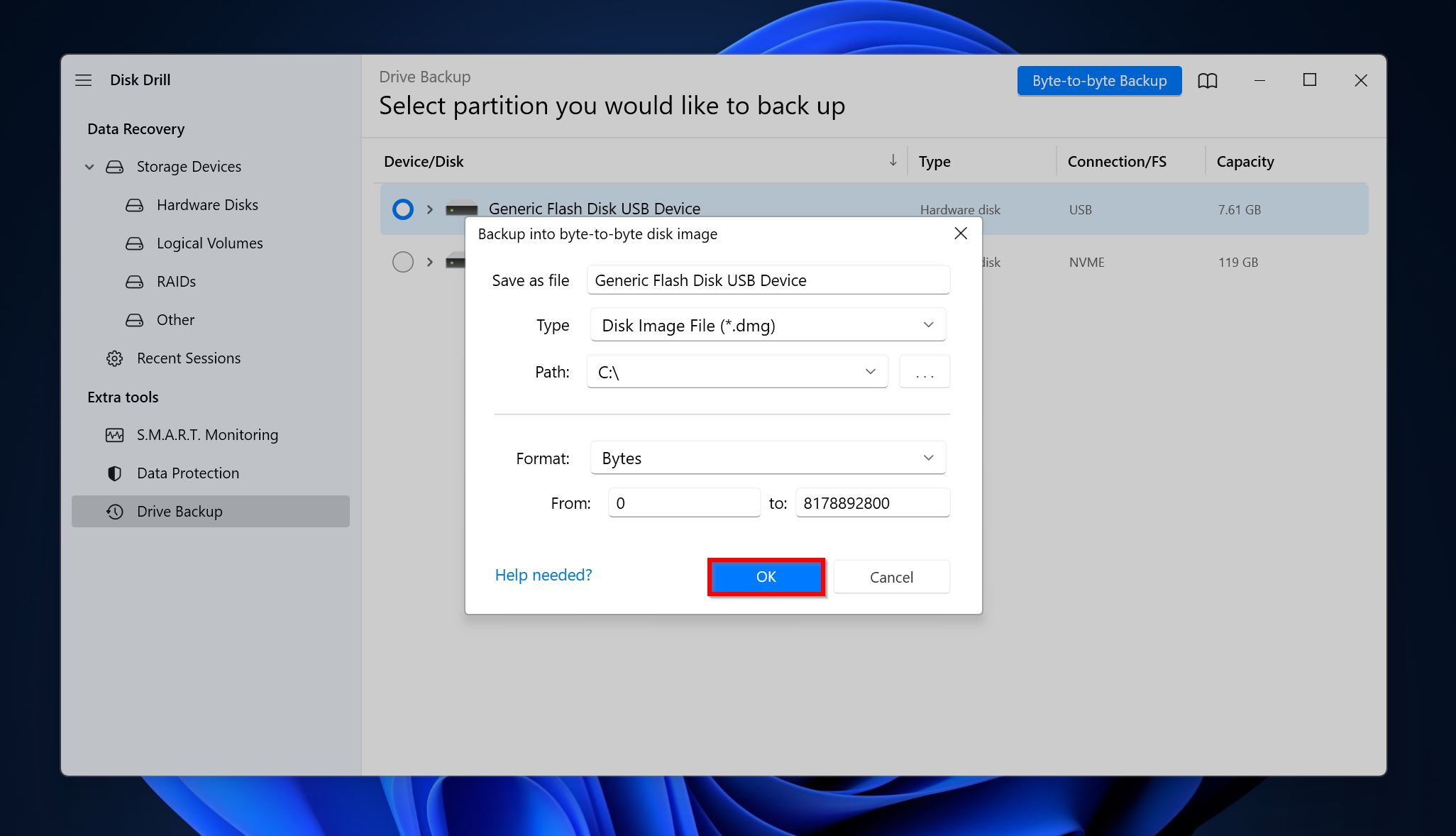 Ritorna alla sezione Recupero Dati dalla barra laterale sinistra e clicca su Allega immagine disco. Seleziona l’immagine dalla posizione in cui hai salvato il file immagine e seleziona Apri.
Ritorna alla sezione Recupero Dati dalla barra laterale sinistra e clicca su Allega immagine disco. Seleziona l’immagine dalla posizione in cui hai salvato il file immagine e seleziona Apri.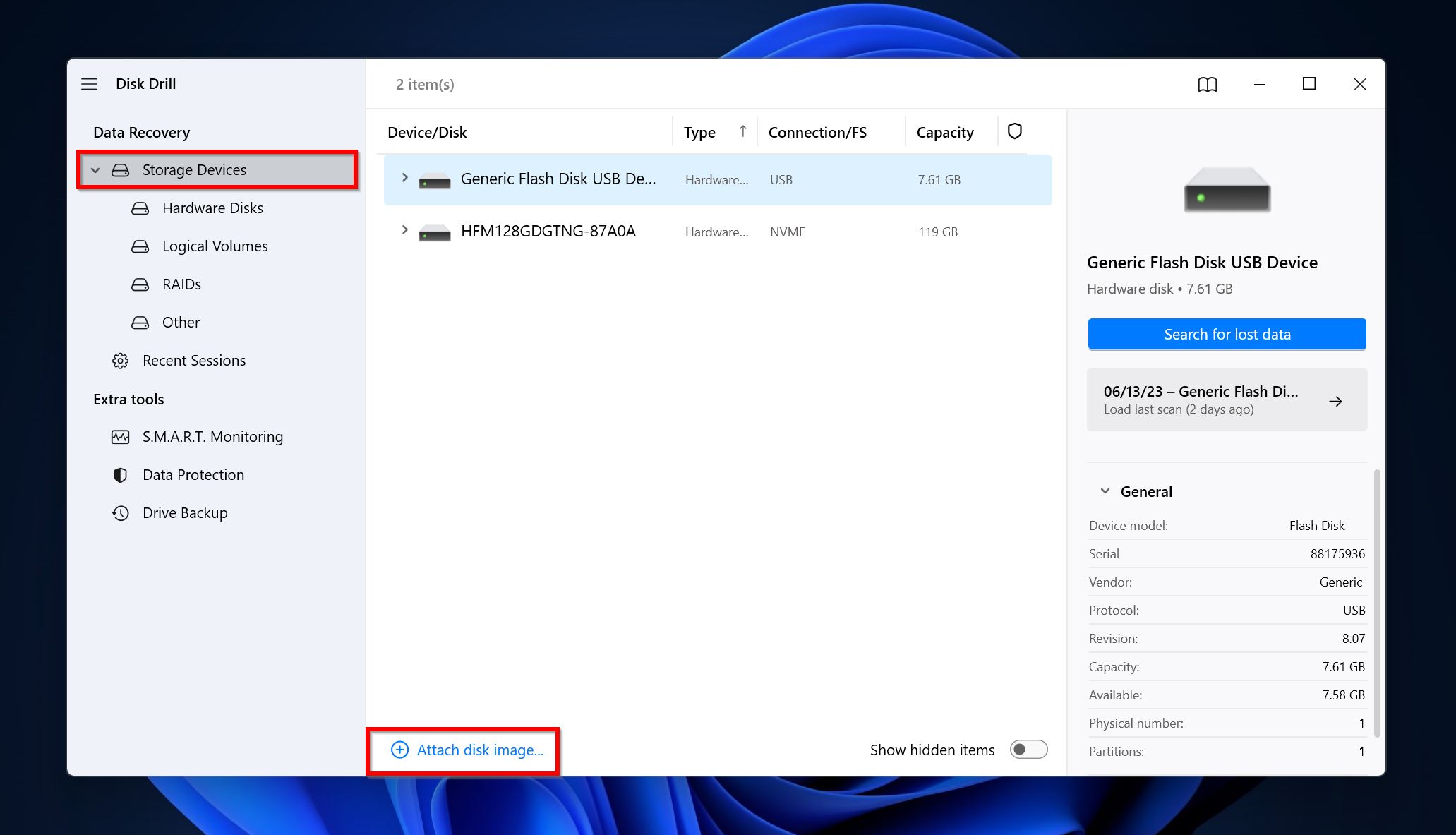 Seleziona l’immagine disco montata e clicca su Cerca dati persi.
Seleziona l’immagine disco montata e clicca su Cerca dati persi.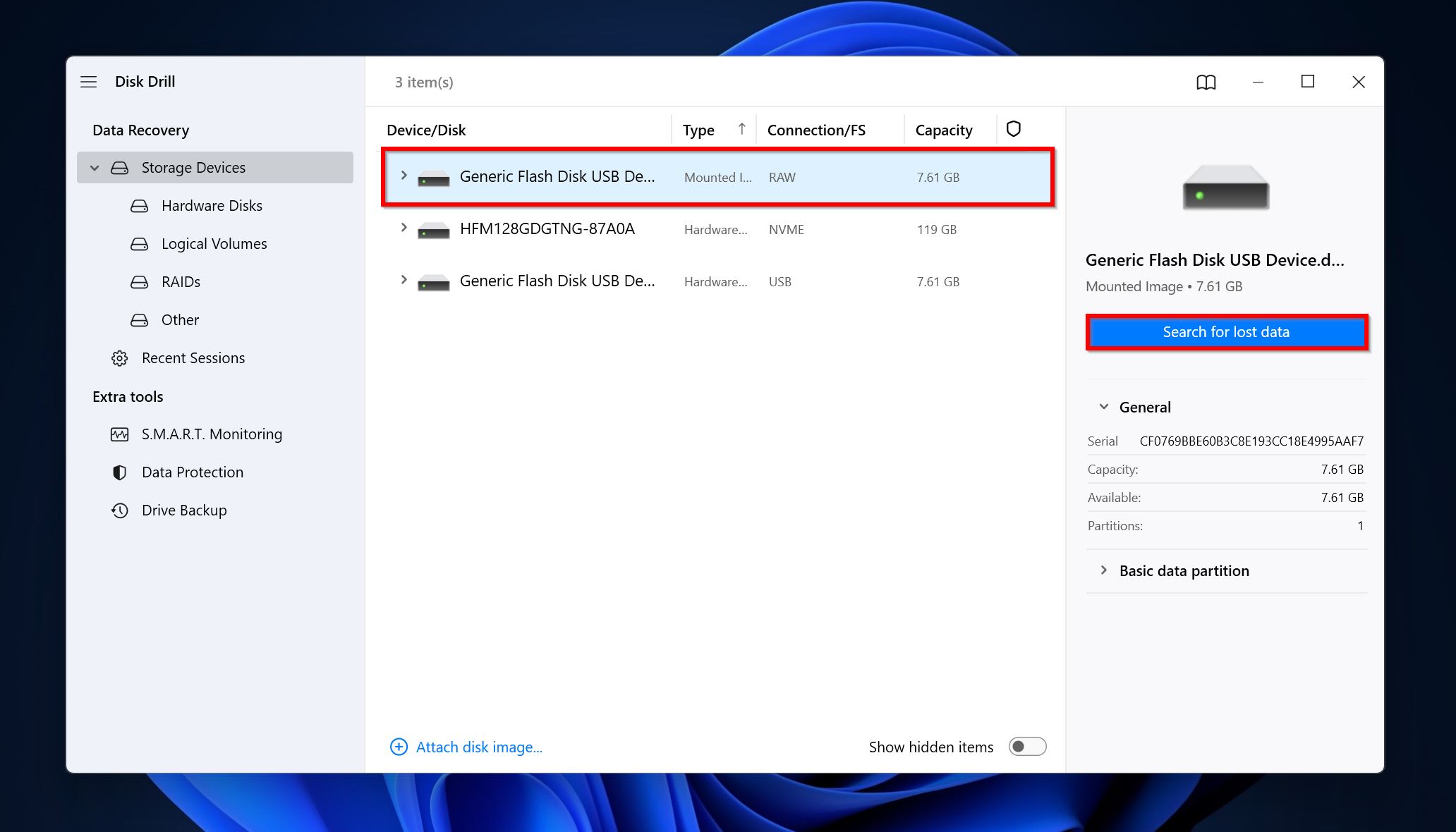 Clicca sull’opzione Immagini. Questo inducerà Disk Drill a visualizzare solo le immagini recuperabili. Se desideri vedere tutti i tipi di file recuperabili, clicca invece su Esamina elementi trovati.
Clicca sull’opzione Immagini. Questo inducerà Disk Drill a visualizzare solo le immagini recuperabili. Se desideri vedere tutti i tipi di file recuperabili, clicca invece su Esamina elementi trovati.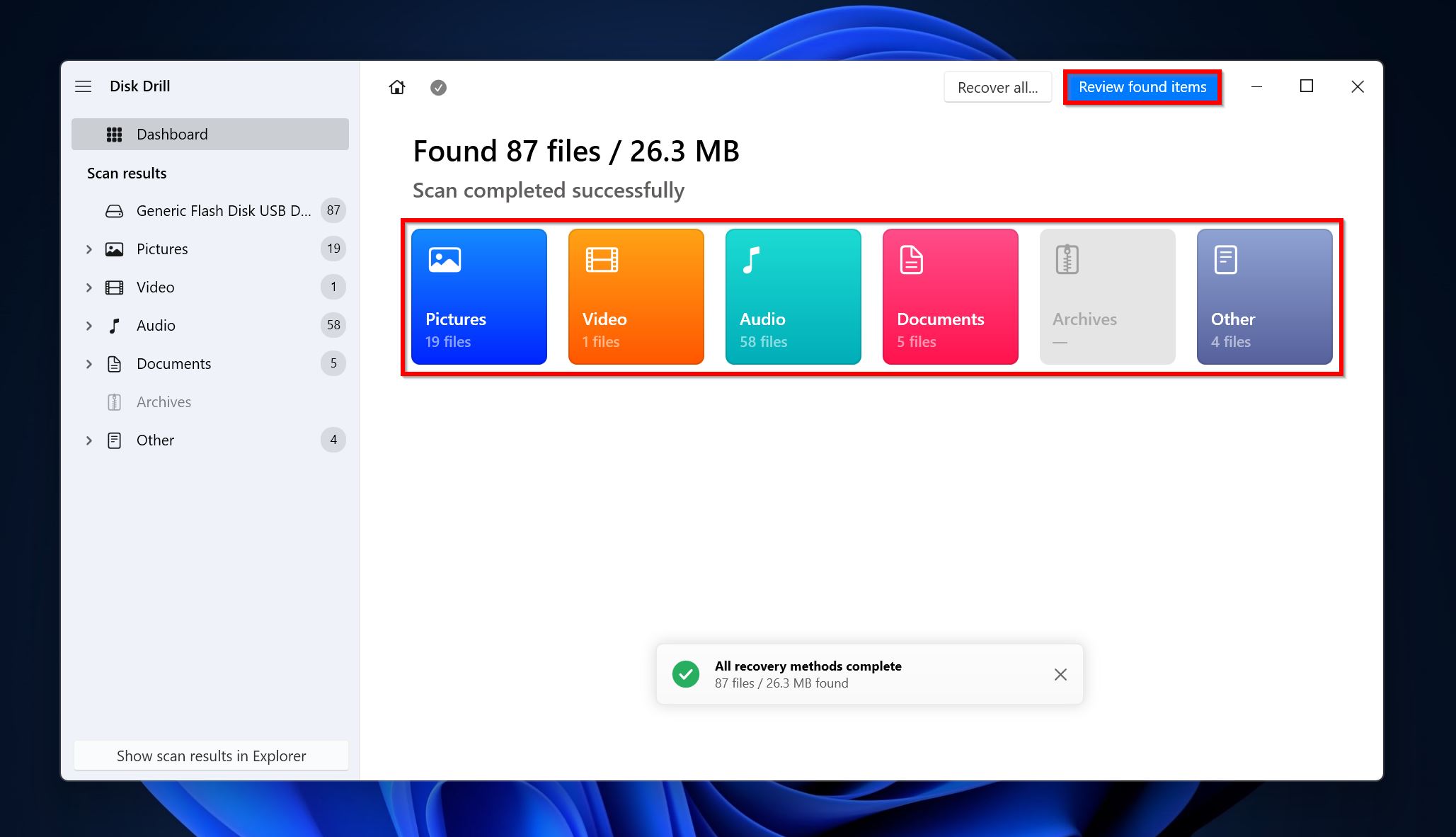
- Seleziona le foto che desideri recuperare. Disk Drill mostra un’anteprima della foto attualmente selezionata, ma puoi manualmente visualizzare un’anteprima di qualsiasi altra foto cliccando sull’icona dell’occhio accanto al suo nome file. Clicca su Recupera dopo aver confermato la tua selezione.
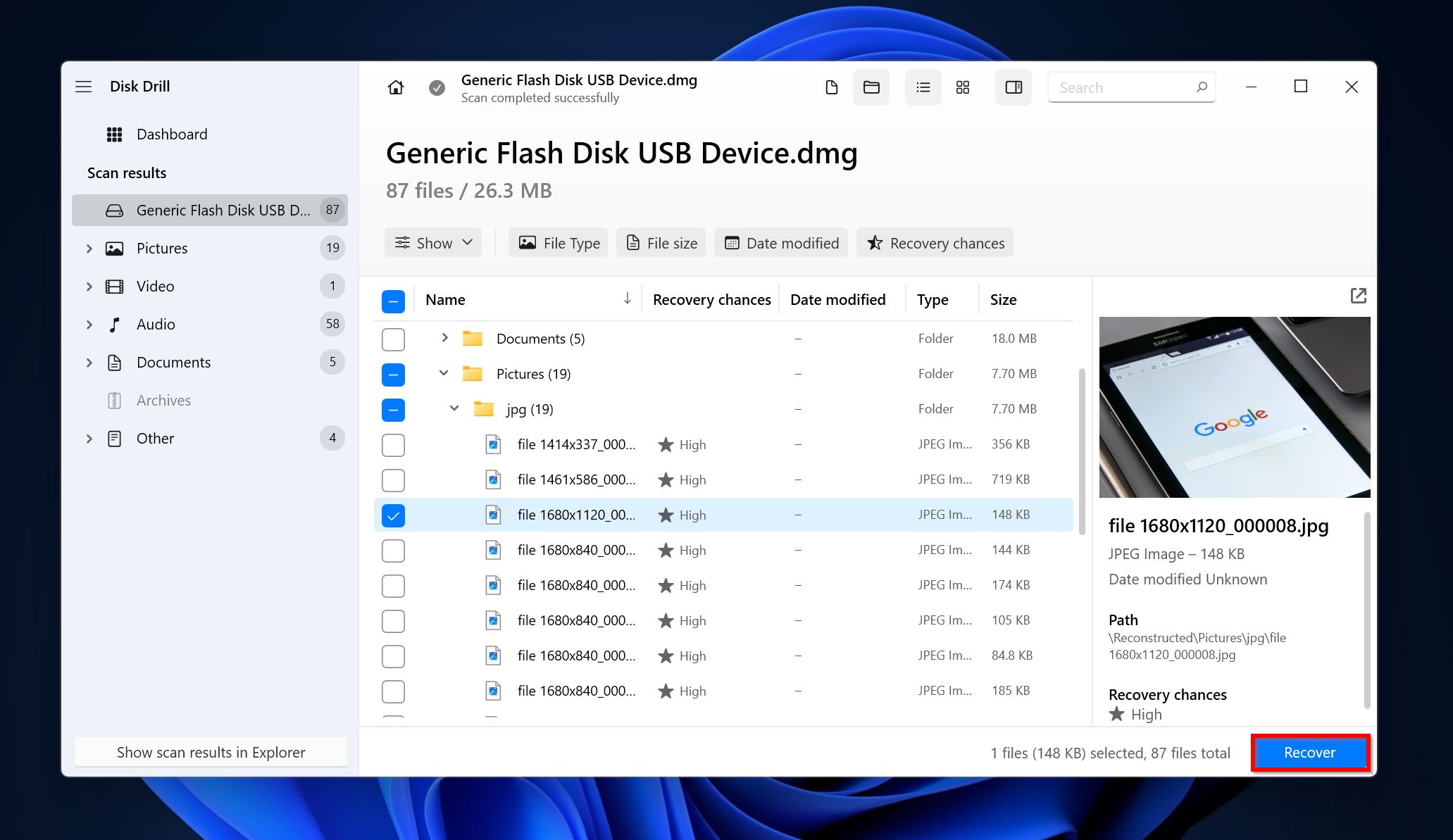
- Scegli una destinazione per il recupero delle foto e clicca su Avanti. È meglio recuperarle su una destinazione diversa dalla scheda SD.
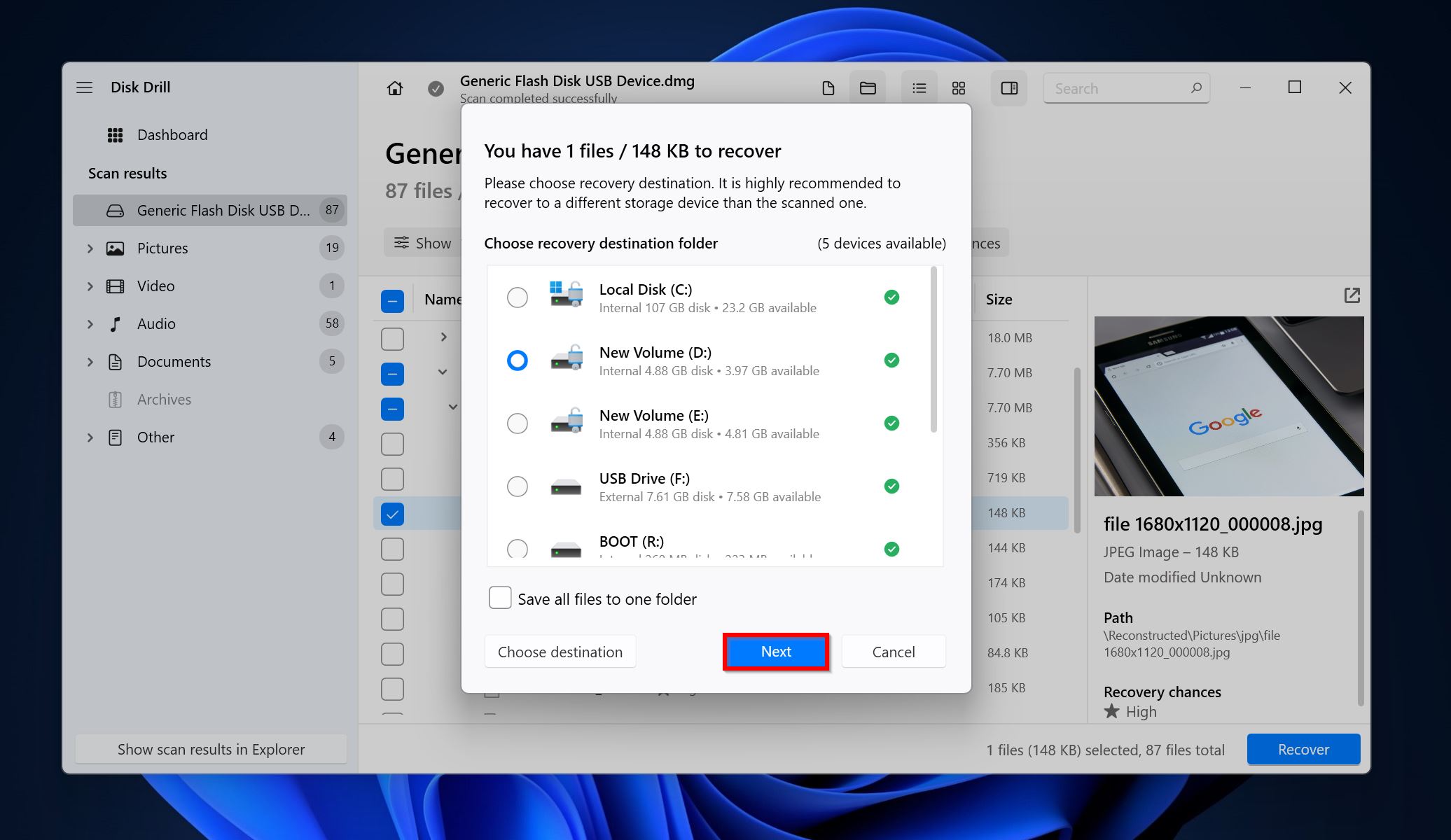
- Disk Drill recupererà le foto.
Metodo 2: Utilizza un Programma di Recupero Dati Gratuito
Se non puoi permetterti di spendere neanche un centesimo per il recupero dati, puoi optare per programmi di recupero dati freeware. Tuttavia, questi strumenti in genere non sono efficaci e facili da usare come le loro controparti a pagamento.
PhotoRec è uno degli strumenti gratuiti più affidabili per il recupero di foto. È eccellente per gli utenti più esperti che non si preoccupano dell’assenza di una GUI, ma vogliono recuperare foto cancellate senza spendere un centesimo. PhotoRec è disponibile per Windows e macOS.
Ecco come utilizzare PhotoRec per recuperare le foto cancellate dalla tua scheda SD:
- Scarica il pacchetto TestDisk e PhotoRec dalla pagina di download. Mostrerà, “Download TestDisk”, ma non preoccuparti, l’archivio di TestDisk contiene anche PhotoRec. Estrai l’archivio.
- Naviga alla cartella TestDisk e apri l’eseguibile PhotoRec. Devi utilizzare i tasti freccia per muoverti in PhotoRec e il tasto Enter per selezionare un’opzione.
- Seleziona la scheda SD dall’elenco dei drive e premi Enter.
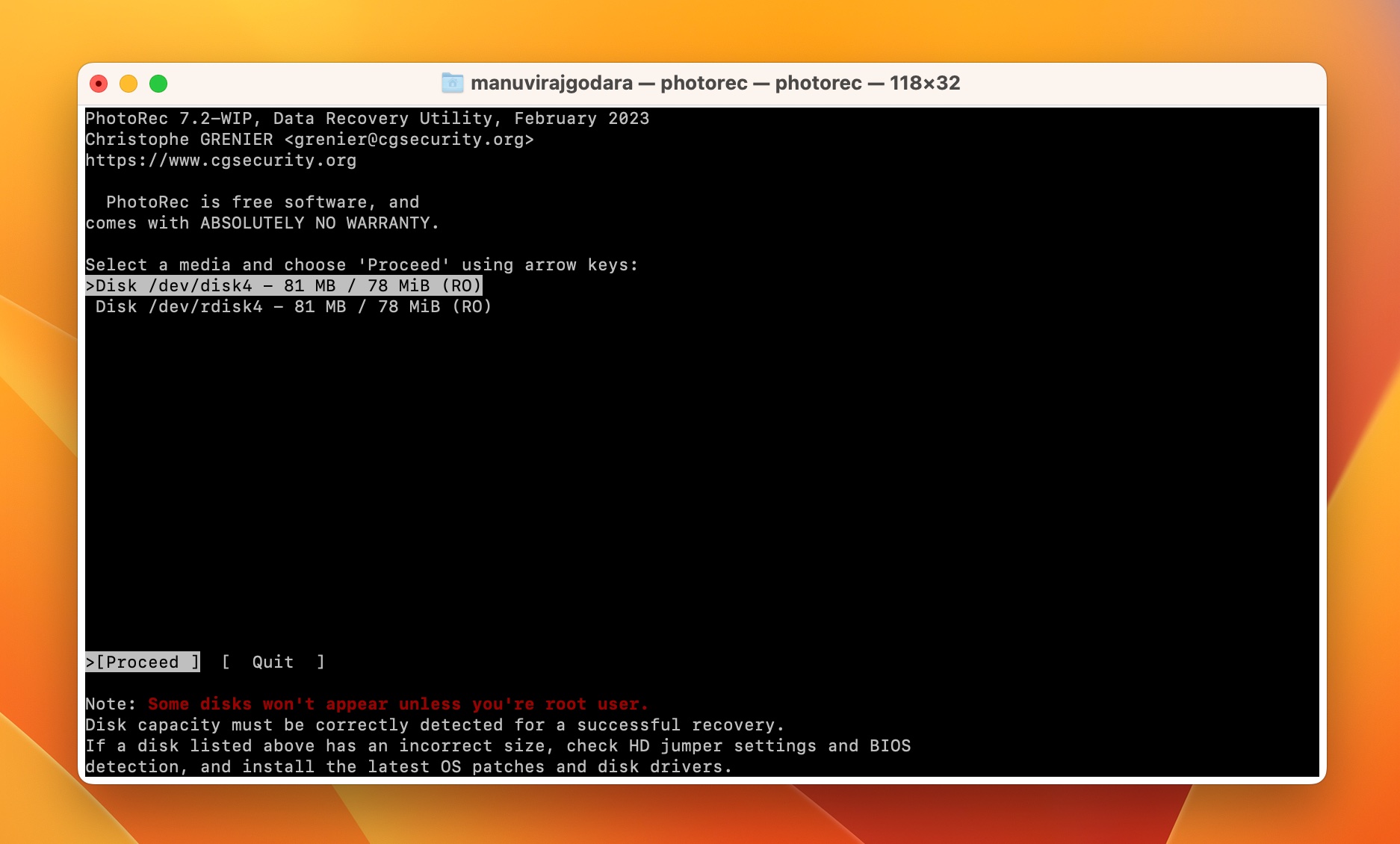
- Seleziona la partizione che desideri analizzare e premi Enter.
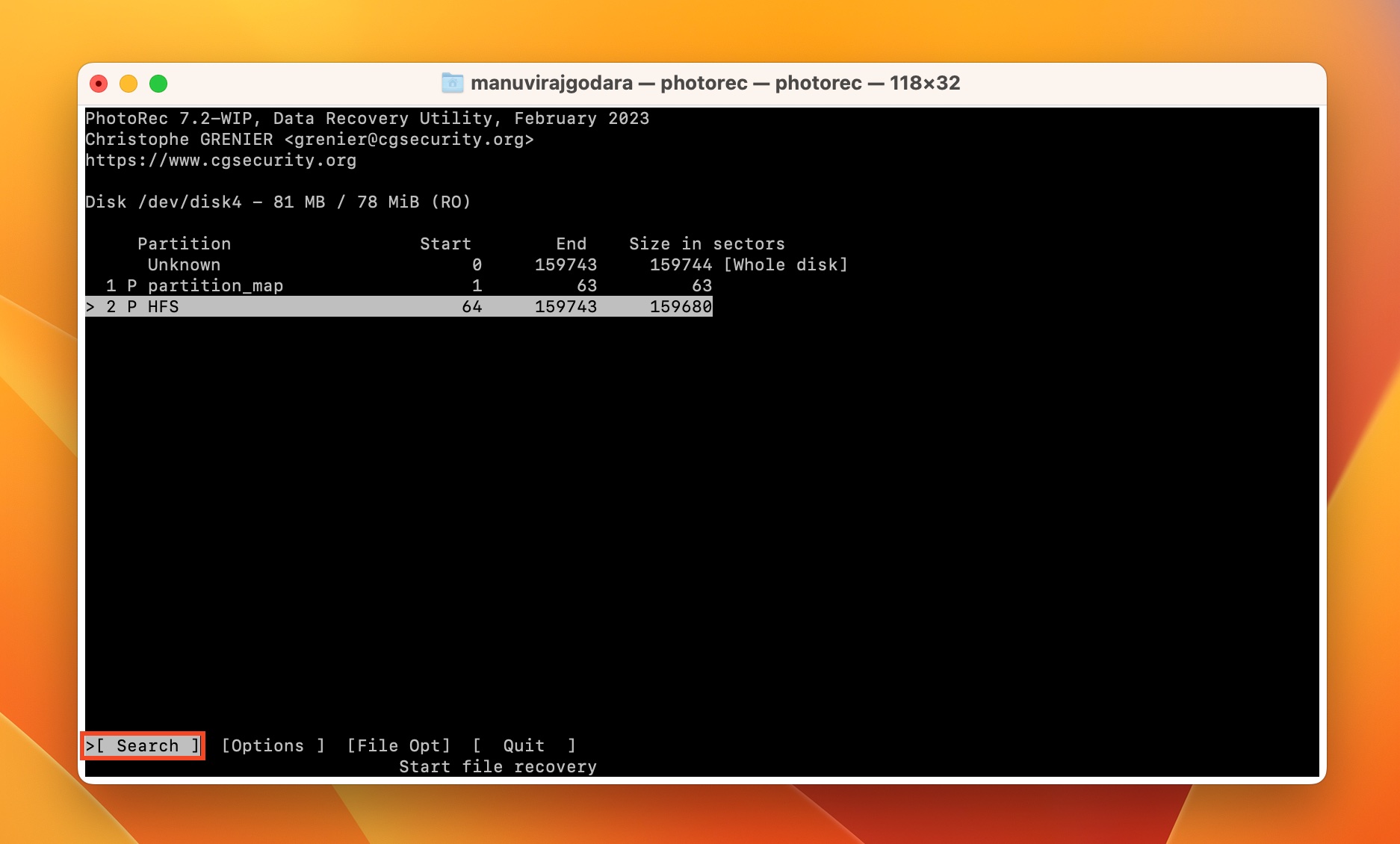
- Seleziona il file system della tua scheda SD e premi Enter.
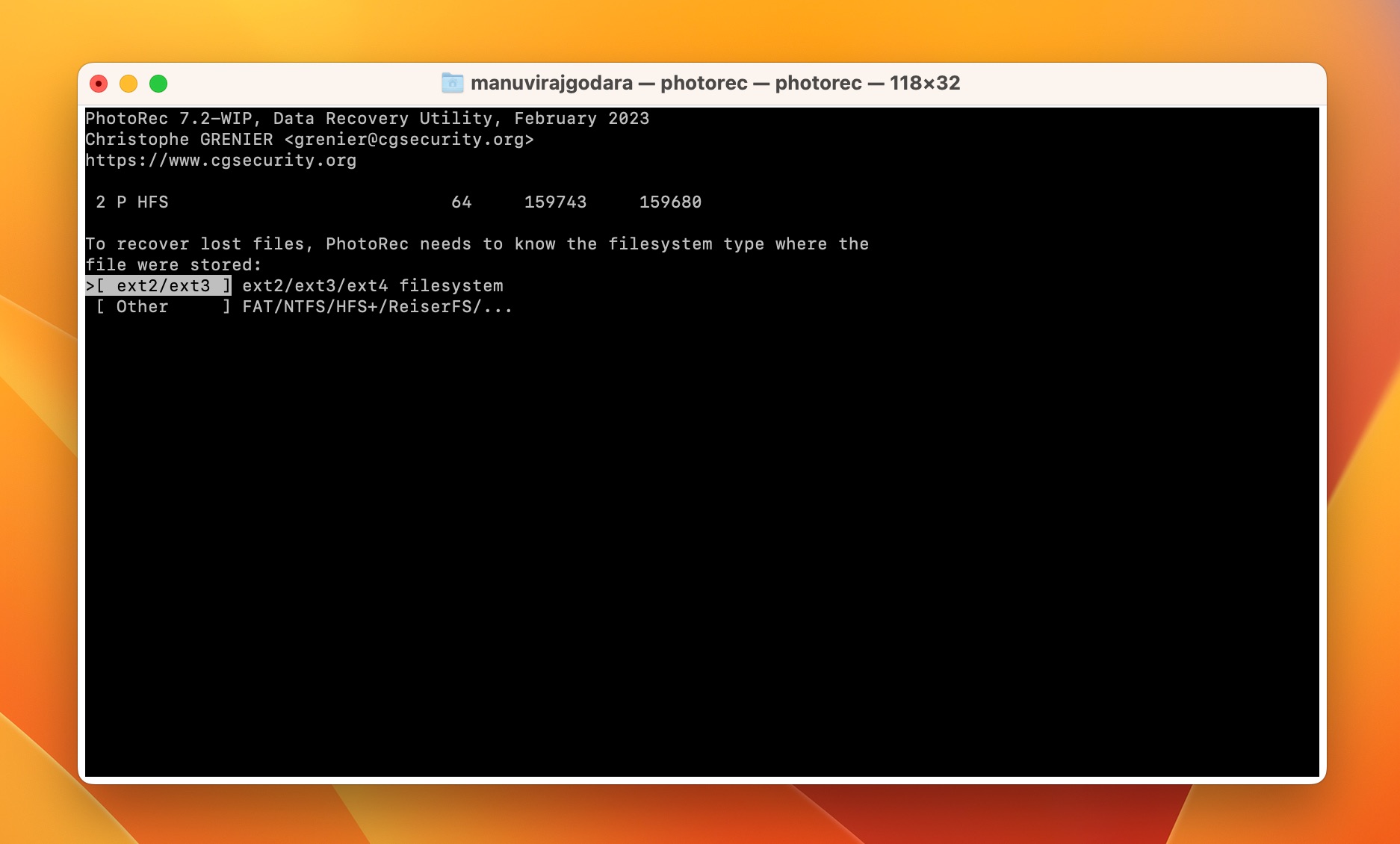
- Scegli una destinazione di recupero per i file e premi C.
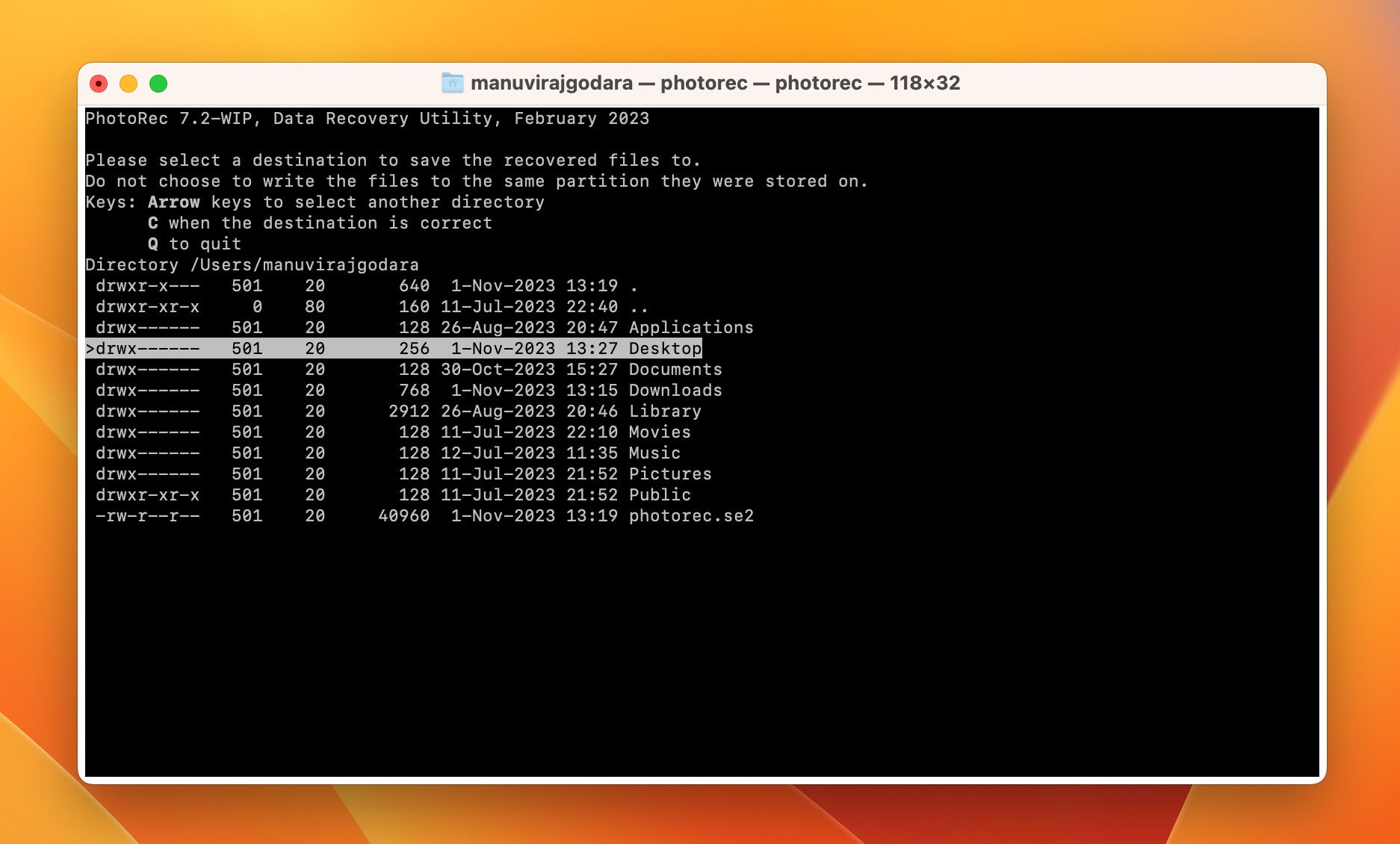
- PhotoRec recupererà tutte le foto nella destinazione selezionata.
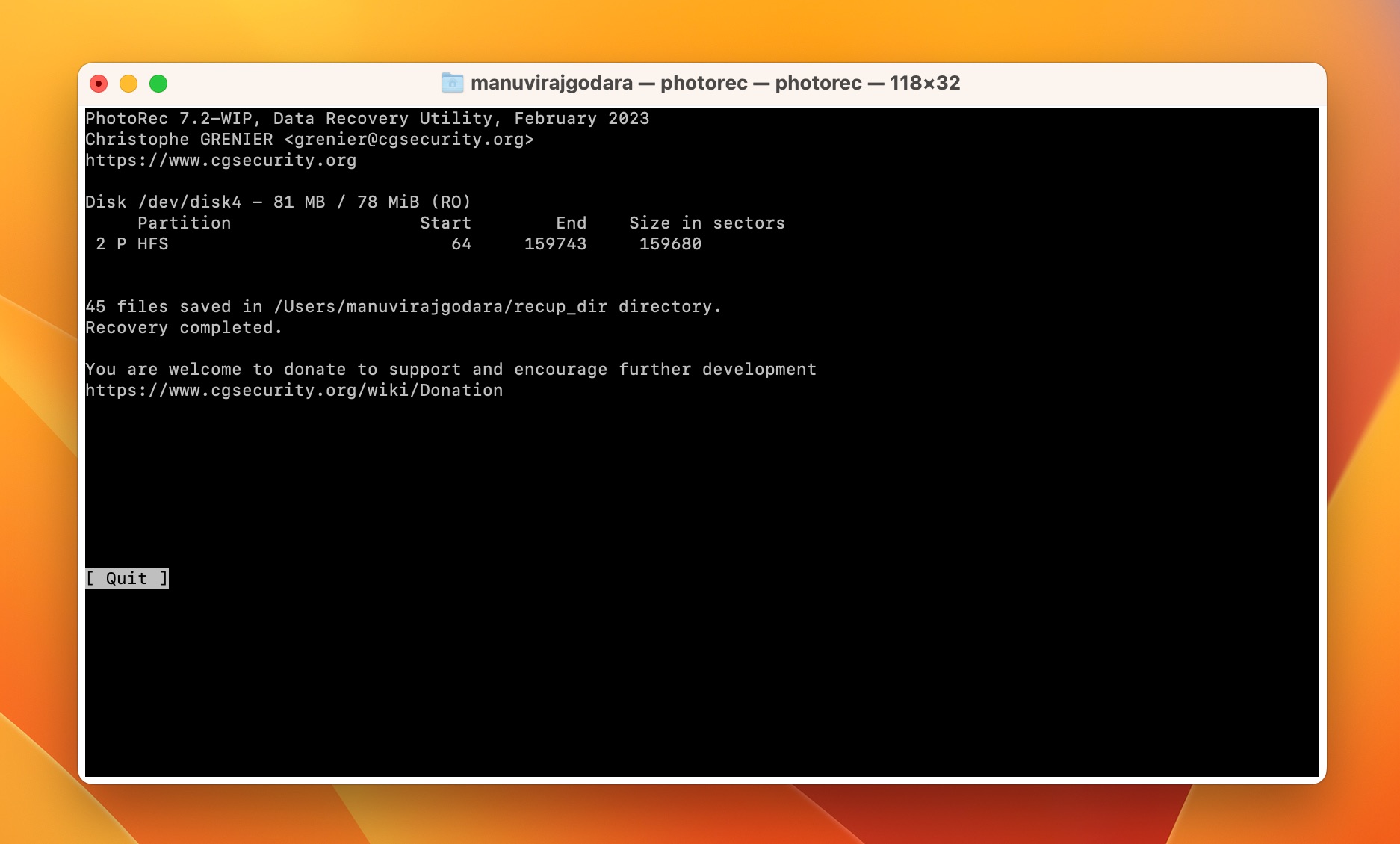
Metodo 3: Contatta un Servizio Professionale di Recupero Dati
Nel caso in cui la tua scheda SD sia danneggiata fisicamente, o non rilevabile dal tuo PC o fotocamera, è meglio contattare un servizio professionale di recupero dati, invece di tentare il recupero dati fai-da-te. I servizi di recupero dati offrono le più alte probabilità di recupero dei dati, ma comportano costi significativamente superiori.
Ecco una panoramica di cosa aspettarsi quando si contatta un servizio professionale di recupero dati:
- Invia una richiesta di recupero dati sul sito web del servizio di recupero dati o tramite la hotline.
- Spiega il tuo scenario di perdita dati. Sii il più dettagliato possibile.
- Spedisci la scheda SD alla compagnia di recupero dati.
- La compagnia analizzerà la scheda SD e determinerà la quantità di dati che possono essere recuperati. Ti contatteranno con un preventivo.
- Poi potrai scegliere se procedere o meno con il recupero dei dati.
Conclusione
Ci possono essere diverse ragioni per cui le tue foto sono scomparse da una scheda SD, che vanno dalla cancellazione accidentale, fino al danno fisico completo. Nella maggior parte dei casi, è possibile recuperare queste foto utilizzando uno strumento professionale di recupero dati come Disk Drill, o contattando un servizio professionale di recupero dati. Se non puoi permetterti di spendere soldi per il recupero dati, puoi anche optare per strumenti gratuiti di recupero dati come PhotoRec.
 7 Data Recovery
7 Data Recovery 



